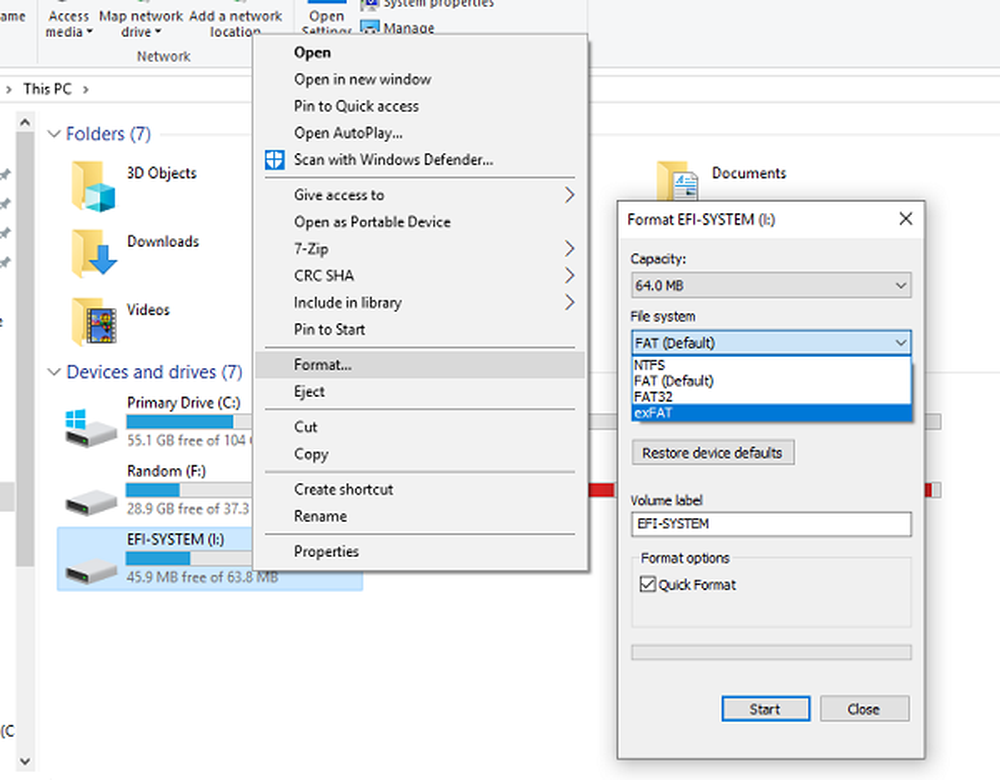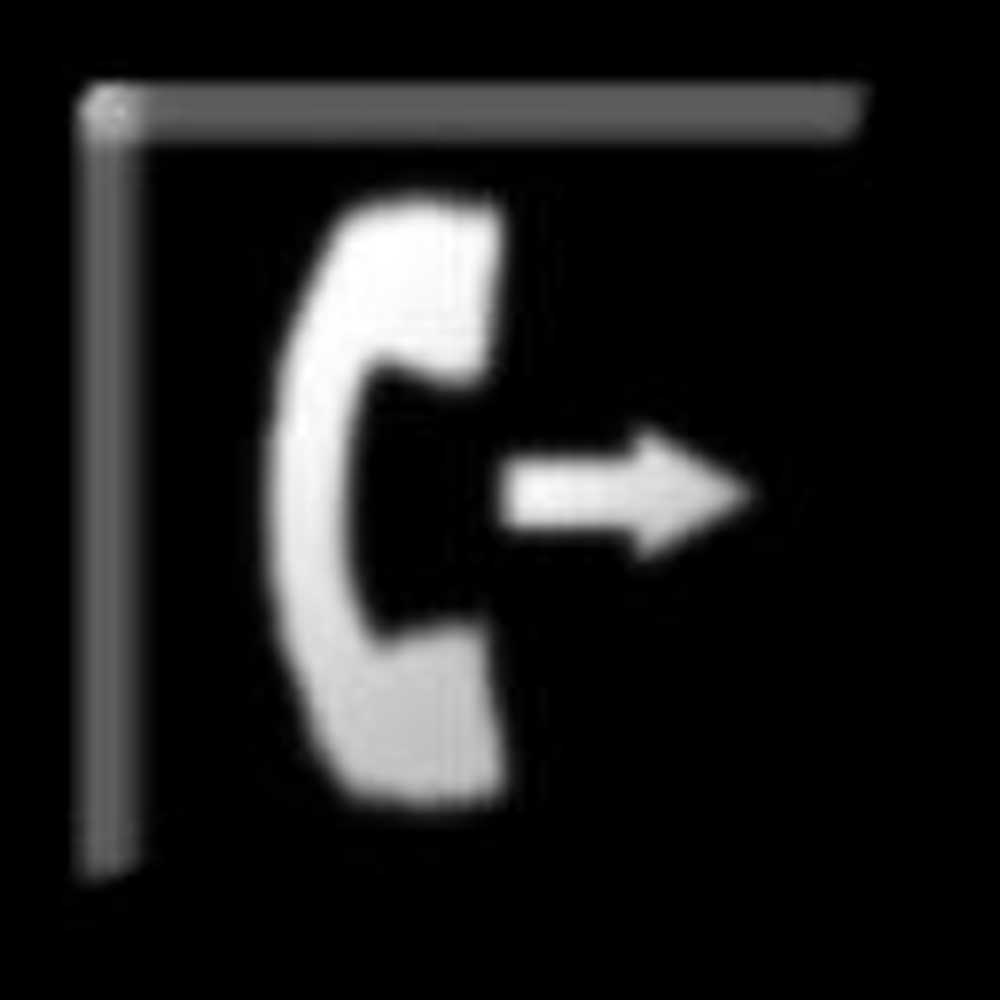Comment formater des disques locaux, un stockage USB et des cartes SD à l'aide de DiskPart sous Windows 10
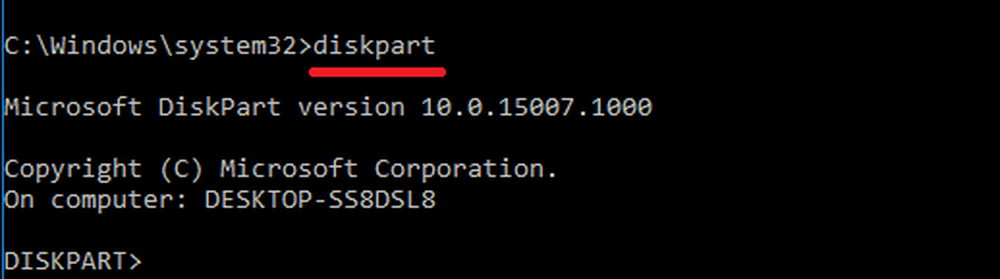
Initialiser les disques locaux et le stockage attaché à l'aide de DiskPart sous Windows 10
Pour commencer, lancez l’invite de commande sous Windows 10. Le moyen le plus rapide consiste à appuyer sur Touche Windows + X puis clique Invite de commandes (Admin). À l'invite de commande, tapez: DiskPart puis appuyez sur Entrée. Cela va démarrer l'utilitaire de ligne de commande de partitionnement de disque.

Type liste disque puis appuyez sur Entrée.
Cela révélera tous les périphériques de stockage connectés. Comme vous pouvez le voir ci-dessous, mon disque dur local (partition de 20 Go) et mon stockage externe (2 Go) sont connectés. Dans mon cas, le lecteur que je souhaite formater est la partition de 2 Go..

Pour sélectionner la petite partition, tapez: sélectionnez le disque 1 puis appuyez sur Entrée - c'est la petite partition de 2 Go que je veux formater. Si vous aviez plusieurs périphériques de stockage connectés ou connectés, ils seraient listés comme disque 0, 1, 2, 3, etc..

Une fois le lecteur sélectionné, tapez nettoyerpuis appuyez sur Entrée.

Type créer une partition primaire puis appuyez sur Entrée

Type actifpuis appuyez sur Entrée

Type format fs = exfat label = "DRIVE LABEL ICI" rapide puis appuyez sur Entrée
Cette commande formatera et nommera le lecteur, par exemple. format fs = étiquette exfat = "Sensationnel”.Si vous formatez un disque local, vous devez utiliser NTFS à la place de exFAT ou choisir parmi d'autres systèmes de fichiers appropriés, tels que FAT32..

Type sortie et appuyez à nouveau sur Entrée.

Vous pouvez également accéder à l'utilitaire de ligne de commande DiskPart par d'autres moyens. Lorsque vous effectuez une nouvelle installation de Windows 10, vous pouvez utiliser DiskPart pour formater et préparer les périphériques de stockage. En arrivant à l'écran Personnalisé / Avancé, appuyez sur Maj + F10 pour lancer la ligne de commande, puis tapez: DiskPart lancer l'utilitaire de partitionnement de disque.

Si vous ne parvenez pas à démarrer sur le bureau Windows 10, vous pouvez également accéder à l'invite de commande à partir de l'environnement de récupération..

N'oubliez pas que cela ne se limite pas au stockage local ou externe; vous pouvez également l'utiliser pour formater les cartes SD en plus de préparer votre disque dur local pour une nouvelle installation de Windows 10 lors de l'installation.
Comme toujours, laissez-nous savoir ce que vous pensez dans les commentaires et indiquez-nous si d'autres tâches banales que vous souhaitez essayer dans la ligne de commande.